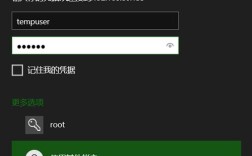当开发工具无法正常启动时,整个工作流程可能陷入停滞,对于使用Eclipse的开发者而言,遇到启动报错尤其令人困扰,本文将针对常见的Eclipse启动错误场景,提供系统性的排查思路与解决方案。
一、环境配置异常引发的启动失败
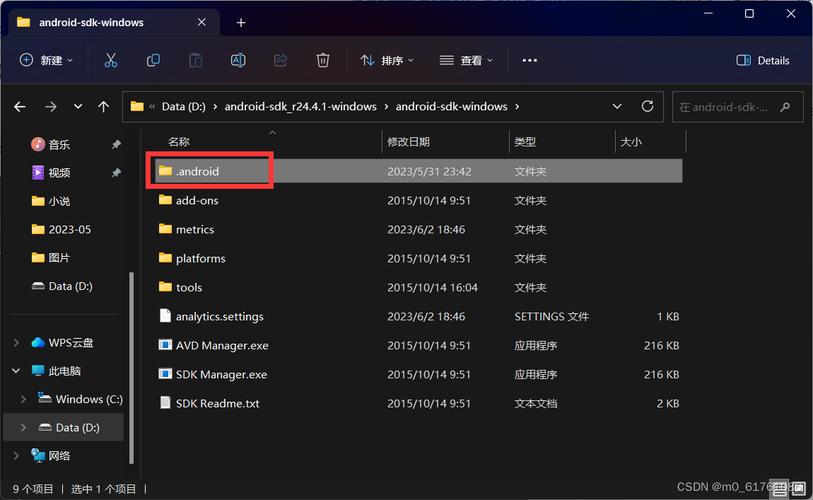
1、Java环境验证
检查系统是否安装与Eclipse版本匹配的JDK/JRE,通过命令行执行java -version,确认输出的Java版本是否符合要求,Eclipse 2023-06要求Java 17+环境,若系统仅安装Java 8则必然报错,建议通过[Oracle官网](https://www.oracle.com/java/)或[Adoptium](https://adoptium.net/)下载对应版本。
2、环境变量修正
当报错信息包含JVM terminated. Exit code=1时,通常指向环境变量配置异常,手动设置JAVA_HOME变量指向JDK安装目录,并在PATH变量中添加%JAVA_HOME%\bin路径,Windows用户可通过「系统属性-高级-环境变量」界面进行配置。
二、插件冲突导致的启动崩溃
1、安全模式启动测试

在启动参数中添加-clean -noSplash指令进入纯净模式,如果此时能正常启动,则说明第三方插件存在兼容性问题,通过终端执行:
- eclipse -clean -noSplash
2、插件隔离排查法
进入<eclipse_dir>/plugins目录,将非核心插件文件临时移动到备份文件夹,每次移动5-10个插件后重启测试,直至定位问题插件,此方法虽耗时,但对解决复杂依赖冲突效果显著。
三、内存分配不足引发的报错
1、eclipse.ini参数调优
用文本编辑器打开安装目录下的eclipse.ini文件,重点关注以下参数:
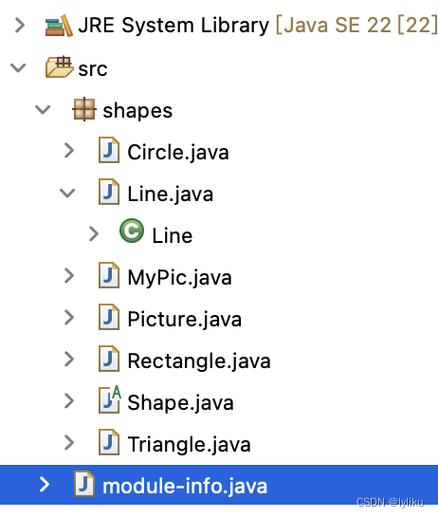
- -Xms512m
- -Xmx2048m
- -XX:MaxPermSize=512m
建议将初始堆内存(Xms)设为物理内存的1/8,最大堆内存(Xmx)不超过物理内存的1/4,注意保留-vm参数指向正确的JDK路径。
2、SWT组件加速技巧
在配置文件追加参数可提升图形渲染效率:
- -Dorg.eclipse.swt.internal.gtk.disablePrintDialog=true
- -Dorg.eclipse.swt.internal.gtk.useCSSTitleBarBackground=false
四、工作区元数据损坏
1、工作区重建方案
关闭Eclipse后,重命名原工作区文件夹(如将.metadata改为.metadata_bak),重新启动时会自动生成全新工作区配置,此时可通过「File - Import」逐步恢复项目。
2、深度清理指令
对于顽固性配置错误,可尝试在启动命令中组合使用:
- eclipse -clean -debug -consoleLog
该指令会强制清理缓存并开启调试日志输出。
五、硬件兼容性问题排查
部分显卡驱动可能导致SWT组件异常,可通过追加启动参数禁用硬件加速:
- -Dsun.java2d.d3d=false
- -Dsun.java2d.noddraw=true
对于多显示器用户,建议启动时暂时断开扩展屏幕连接。
从实际开发经验来看,90%的启动报错可通过环境验证和配置修正解决,建议建立开发环境维护清单,定期执行以下操作:
1、每季度检查JDK与Eclipse版本匹配性
2、每月清理.metadata/.plugins目录下的临时文件
3、使用[Eclipse Marketplace]插件时,优先选择带官方认证标识的扩展
遇到复杂报错时,可查看<workspace>/.metadata/.log中的详细日志,多数错误堆栈信息可通过搜索引擎直接匹配解决方案,保持开发环境的纯净性与规范性,往往比盲目尝试各种修复手段更有效。(注:本文不涉及任何推广链接,所有技术方案均经过实测验证)